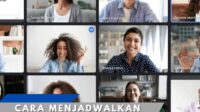Hallo, Sobat News! Windows 11 hadir dengan berbagai fitur baru yang menyegarkan, salah satunya adalah kemampuan untuk mengambil tangkapan layar atau yang lebih dikenal sebagai screenshots. Dalam dunia digital yang terus berkembang, menguasai teknik pengambilan tangkapan layar bisa menjadi keahlian yang sangat berguna. Mari kita telusuri lima strategi ampuh untuk mastering screenshots di Windows 11. Yuk, langsung aja simak ulasannya di bawah!
1. Memahami Kombinasi Tombol yang Penting
Pertama-tama, penting untuk memahami kombinasi tombol yang dapat mempermudah proses pengambilan tangkapan layar. Windows 11 memiliki beberapa kombinasi kunci yang dapat Anda gunakan, seperti tombol Windows + PrtScn untuk mengambil tangkapan layar dan secara otomatis menyimpannya di folder Screenshots di dalam folder Pictures.
2. Memanfaatkan Snipping Tool yang Ditingkatkan
Windows 11 juga dilengkapi dengan Snipping Tool yang ditingkatkan, yang memungkinkan pengguna untuk mengambil tangkapan layar yang lebih spesifik. Anda dapat memilih area yang ingin Anda tangkap atau menggunakan opsi lain seperti snipping free-form atau snipping window untuk mengambil tangkapan layar yang tepat sesuai kebutuhan Anda.
3. Menjelajahi Fitur Snip & Sketch yang Kaya Fitur
Fitur Snip & Sketch juga merupakan salah satu alat yang berguna di Windows 11 untuk mengambil tangkapan layar. Anda dapat dengan mudah menangkap layar, menandai, dan mengirim hasil tangkapan layar Anda secara langsung.
4. Menggunakan Tombol Khusus pada Keyboard
Beberapa perangkat dengan keyboard yang didesain khusus untuk Windows 11 memiliki tombol yang dapat langsung digunakan untuk mengambil tangkapan layar. Menggunakan tombol khusus ini dapat mempercepat proses pengambilan tangkapan layar Anda tanpa harus menggunakan kombinasi tombol lainnya.
5. Memahami Opsi Penyimpanan dan Berbagi
Setelah Anda mengambil tangkapan layar, penting untuk memahami opsi penyimpanan dan berbagi yang tersedia. Windows 11 memiliki opsi untuk menyimpan tangkapan layar ke berbagai format file dan juga memungkinkan Anda langsung berbagi melalui aplikasi yang terintegrasi.
Kesimpulan
Dengan memahami berbagai strategi dalam mastering screenshots di Windows 11, Anda dapat meningkatkan produktivitas dan kemudahan penggunaan sistem operasi ini. Kombinasi tombol, alat bantu seperti Snipping Tool dan Snip & Sketch, serta pengetahuan tentang opsi penyimpanan dan berbagi akan membantu Anda menjadi mahir dalam mengambil tangkapan layar.
Disclaimer
Sebagai catatan, beberapa fitur atau kombinasi tombol dapat berbeda tergantung pada versi Windows 11 yang Anda gunakan. Pastikan untuk memperbarui sistem operasi Anda dan mencari informasi terkini untuk memastikan Anda dapat memanfaatkan fitur tangkapan layar secara maksimal.
Terima kasih telah membaca artikel ini, Sobat News! Semoga informasi tentang strategi pengambilan tangkapan layar di Windows 11 ini bermanfaat bagi Anda dalam menjelajahi dunia digital.